Sollte Netflix verhindern, dass Personen ihre Passwörter weitergeben?

Viele Menschen teilen ihre Netflix-Konten mit Freunden und Familie. Wir diskutieren darüber, ob Netflix hart durchgreifen sollte.
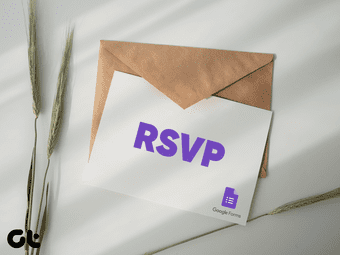
Sie planen also den Geburtstag Ihres Sohnes, die Widmung des Babys, die Party zur Enthüllung des Geschlechts, das Abendessen nach der Arbeit, eine Konferenz oder was auch immer und Sie möchten, dass es ein wirklich großer Erfolg wird, ja? Dann ist es wichtig, sicherzustellen, dass die eingeladenen Gäste zustimmen.
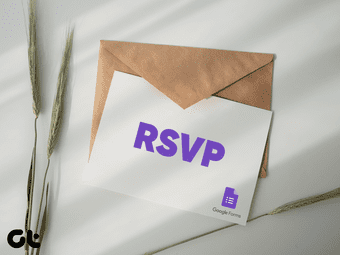
RSVP-ing gibt einem Veranstalter oder Gastgeber eine Vorstellung davon, wie viele Personen teilnehmen würden und wie er ihre Anwesenheit richtig planen kann.
Fun Fact: RSVP ist ein Akronym, das für Répondez s'il vous plaît steht, ein französischer Ausdruck, der „ Bitte antworte “ bedeutet .
Wenn Sie Ihre Veranstaltungseinladungen versenden, ist das nächste, was Sie erwarten können, die Antwort Ihrer Gäste, die ihre Verfügbarkeit (oder Nichtverfügbarkeit) zur Teilnahme bestätigt. Wenn dies der Fall ist, erfahren Sie die Anzahl der Personen, für die Sie Essen, Getränke usw. arrangieren müssen.
Um sicherzustellen, dass Ihre Gäste antworten, müssen Sie es ihnen jedoch leicht machen. Und eine Möglichkeit, dies zu erreichen, ist die Verwendung des beliebten Verwaltungstools von Google, Google Forms. Wir haben bereits eine Reihe von Artikeln darüber geschrieben, sehen Sie sich das an.
Wir führen Sie durch die Schritte zur einfachen Erstellung eines RSVP-Formulars für Ihre Gäste in Google Formulare.
Erstellen einer RSVP-Einladung mit Google Forms
Besuchen Sie Google Formulare auf Ihrem PC oder Handy.
Notiz:
Um Google Formulare verwenden zu können, müssen Sie über ein Google-Konto verfügen. Wenn auf Ihrem Gerät/Browser kein Google-Konto aktiv ist, müssen Sie sich anmelden oder ein neues Konto erstellen.
Eines der schönen Dinge an Google Forms ist das Vorhandensein von voreingestellten Vorlagen. Tippen Sie auf der Startseite auf die RSVP-Vorlagenoption, um mit der Erstellung Ihres RSVP-Formulars zu beginnen.
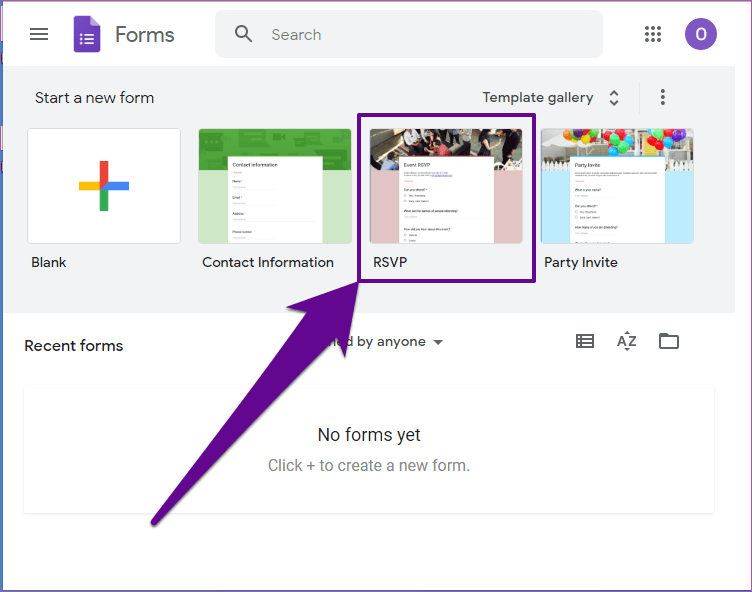
Sie können Ihr benutzerdefiniertes Formular erstellen, aber die voreingestellte Vorlage enthält die grundlegenden Dinge, die Sie für Ihr RSVP-Formular benötigen. Die fehlenden Parameter können manuell hinzugefügt werden. Die Auswahl der voreingestellten RSVP-Vorlage spart Ihnen jedoch Zeit und Mühe.
Anpassen Ihres RSVP-Formulars
Obwohl die voreingestellte RSVP-Vorlage in Google Formulare einige grundlegende RSVP-Fragen enthält, können Sie das Formular auch an Ihre persönlichen Vorlieben oder die Art Ihrer Veranstaltung anpassen.
Hier erfahren Sie, wie Sie einige grundlegende Anpassungen von Google-Formularen vornehmen, die Sie beim Erstellen eines RSVP-Formulars als praktisch empfinden.
Tipp 1: Tippen Sie auf den Abschnitt mit der Bezeichnung Ereignis-RSVP , um Ihr RSVP-Formular umzubenennen. Ein idealer Titel für Ihr Formular wäre der Name der Veranstaltung + RSVP , z. B. RSVP für Hundeausstellung, RSVP für Johns Geburtstag usw.
Tipp 2: Tippen Sie auf den Abschnitt unter dem Titel, um die Adresse zu bearbeiten und relevante Kontaktkanäle (z. B. Telefonnummer, E-Mail, Social-Media-Name usw.) hinzuzufügen, über die Ihre Gäste Sie erreichen können.
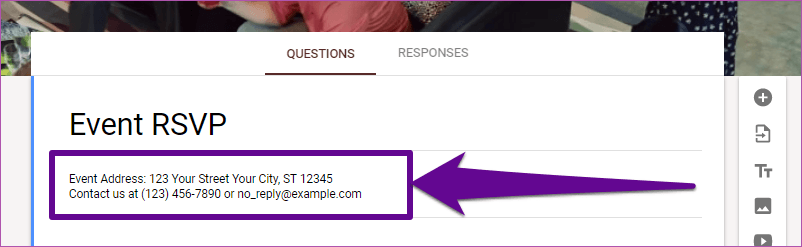
Tipp 3: Die RSVP-Vorlage in Google Forms enthält voreingestellte Fragen. Tippen Sie einfach auf ein Fragefeld, um es zu bearbeiten.
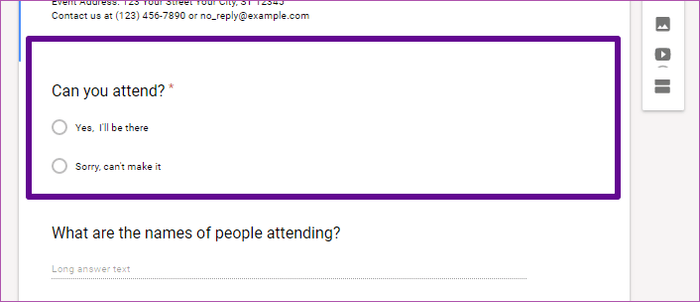
Tipp 4: Wenn Sie keine der voreingestellten Fragen auf Ihrem RSVP-Formular haben möchten, wählen Sie einfach das Fragefeld aus, um es zu bearbeiten, und tippen Sie auf das Papierkorb-Symbol, um es zu löschen.
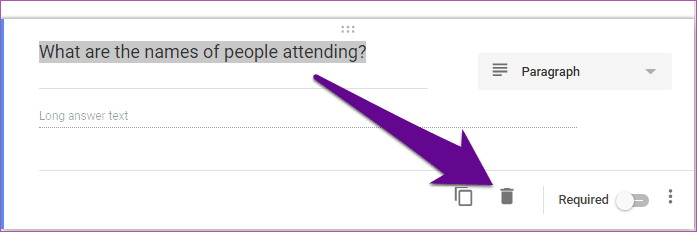
Teilen Sie Ihren RSVP-Formular-Link
Wenn Sie mit der Anpassung Ihres RSVP-Formulars fertig sind, ist es an der Zeit, es mit Personen zu teilen, die Sie zu Ihrer Veranstaltung einladen möchten. So senden Sie Ihren Gästen eine Antwort auf Google Formulare.
1. Per E-Mail
Sie können Ihr RSVP-Formular direkt an die E-Mail-Adressen der Personen senden, die Sie zu Ihrer Veranstaltung eingeladen haben.
Schritt 1: Tippen Sie in der oberen rechten Ecke des soeben erstellten RSVP-Formulars auf die Schaltfläche Senden.

Schritt 2: Geben Sie im neuen Popup-Fenster die E-Mail-Adressen der Personen ein, an die Sie das RSVP-Formular senden möchten.
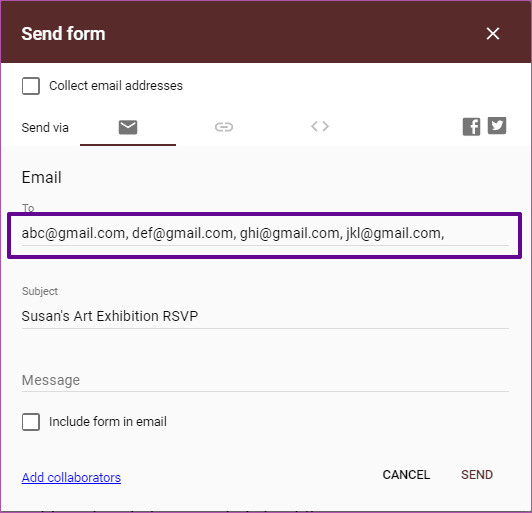
Schneller Tipp:
Schritt 3: Obwohl optional, können Sie einige zusätzliche Wörter in den Abschnitt Nachricht eingeben.

Schritt 4: Tippen Sie auf Senden, um das RSVP-Formular an die angegebenen E-Mail-Adressen weiterzuleiten.
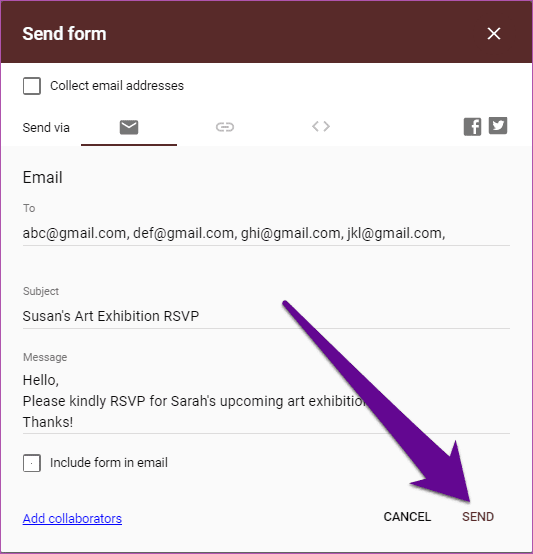
Netter Tipp:
2. Über URL (Links)
Abgesehen davon, dass Sie Ihr RSVP-Formular direkt per E-Mail an Gäste senden, können Sie auch einen Link erstellen, über den auf Ihr Formular über das Internet zugegriffen werden kann.
Hier ist wie.
Schritt 1: Tippen Sie auf die Schaltfläche „Senden“ in der oberen rechten Ecke Ihres RSVP-Formulars.

Schritt 2: Navigieren Sie zum Abschnitt „Link“ des Fensters „Formular senden“.

Schritt 3: Aktivieren Sie das Kontrollkästchen URL kürzen, um eine miniaturisierte Version Ihres Formular-URL-Links zu erstellen.
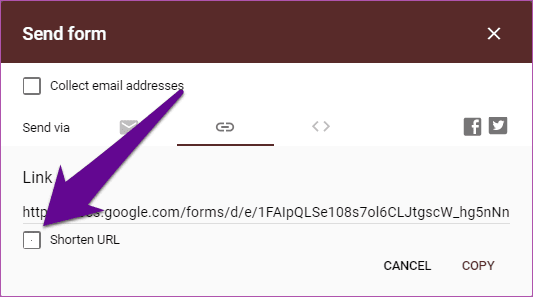
Schritt 4: Klicken Sie auf die Schaltfläche Kopieren, um den Link in die Zwischenablage Ihres Geräts zu kopieren.
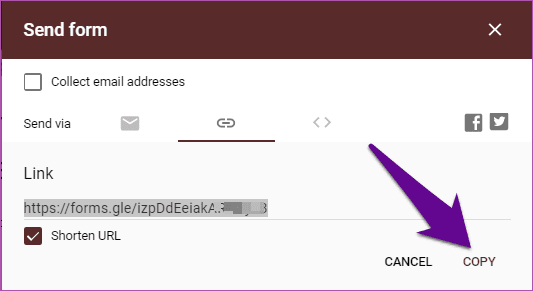
Jetzt können Sie den RSVP-Link mit Ihren Gästen als Text, SMS oder über Instant Messaging-Apps wie WhatsApp, iMessage , Telegram usw. teilen.
Sie können den RSVP-Link auch in die physische Einladung Ihrer Veranstaltung einfügen oder ihn noch besser in einen QR-Code umwandeln.
Notiz:
3. Über soziale Medien
Sie können Ihren RSVP-Formular-Link auch an Ihre Social-Media-Kanäle weitergeben. Sie sollten diese Funktion verwenden, wenn Sie eine öffentliche Veranstaltung planen und eine Vorstellung von potenziellen Teilnehmern haben müssen.
Schritt 1: Tippen Sie auf die Schaltfläche Senden in der oberen rechten Ecke des Formulars.

Schritt 2: Tippen Sie auf das Facebook-Symbol, um Ihre Antwort auf Ihrer Facebook-Pinnwand oder -Seite zu teilen, oder tippen Sie auf das Twitter-Symbol, um es auf Twitter zu teilen.

Überprüfen der Antworten auf RSVP-Formulare
Sie können die Gesamtzahl der Gäste, die für Ihre Veranstaltung zugesagt haben, auch manuell überprüfen.
Schritt 1: Besuchen Sie das Google Forms-Dashboard auf Ihrem Computer.
Schritt 2: Tippen Sie auf das RSVP-Formular, dessen Antwort Sie anzeigen möchten.

Schritt 3: Tippen Sie auf Antworten, um zum Antwortbereich zu navigieren.
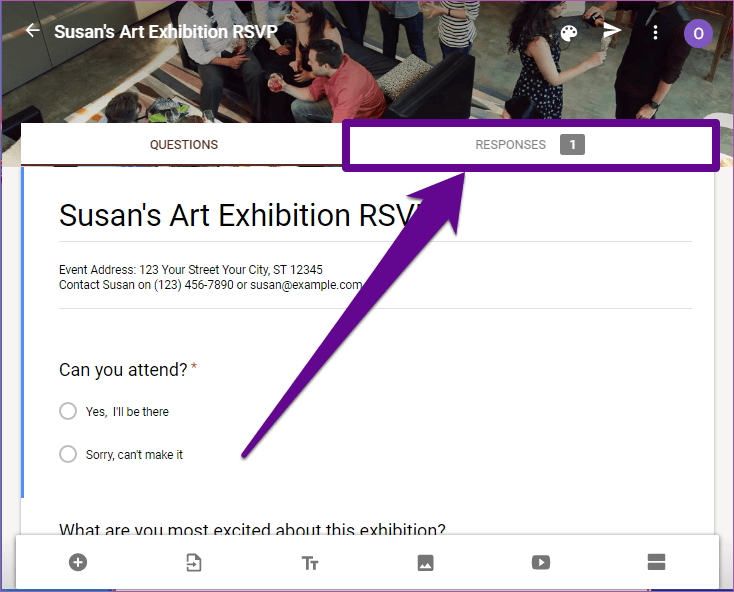
Schritt 4: Ihnen wird eine Zusammenfassung aller Antworten auf Ihr RSVP-Formular angezeigt.
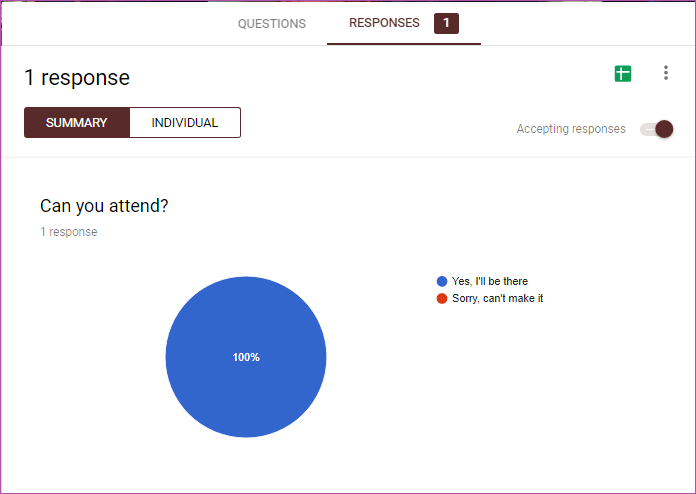
Schritt 5: Damit Google Sie automatisch über neue Antworten auf Ihr Formular benachrichtigt, tippen Sie auf das Menüsymbol in der oberen rechten Ecke des Abschnitts „Antworten“.
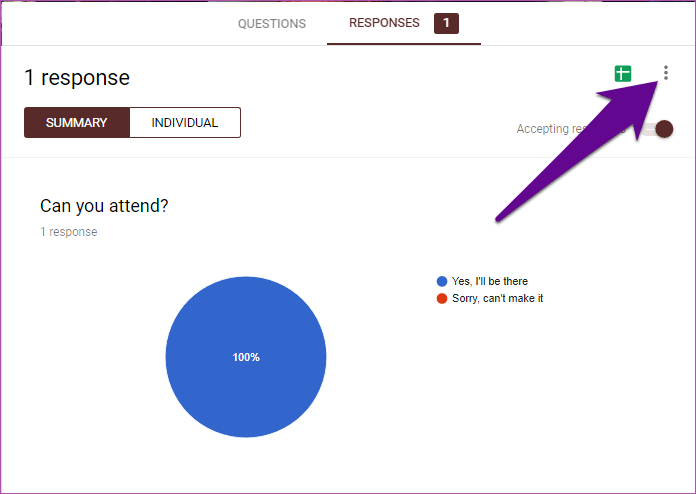
Schritt 6: Wählen Sie „E-Mail-Benachrichtigungen für neue Antworten erhalten“.

Jetzt werden Sie für jede Antwort auf Ihr RSVP-Formular benachrichtigt.
Planen Sie Ihre Veranstaltungen direkt mit Google Forms
Mit der richtigen Planung entsteht ein erfolgreiches Event. Um richtig zu planen, müssen Sie auch Ihr RSVP richtig machen. Richten Sie die RSVP Ihrer Veranstaltung mit Google Formulare ein und verwenden Sie die Antworten, um Ihre Veranstaltung richtig zu planen.
Als nächstes: Wussten Sie, dass Sie jede Google-Formular-Antwort basierend auf den Antworten Ihrer Gäste automatisch in verschiedenen Blättern speichern können? Sehen Sie sich die verschiedenen Möglichkeiten an, dies in dem unten verlinkten Artikel zu tun.
Viele Menschen teilen ihre Netflix-Konten mit Freunden und Familie. Wir diskutieren darüber, ob Netflix hart durchgreifen sollte.
Hier erfahren Sie, wie Sie jemanden aus Family Link Google entfernen können. ohne Probleme
Hier erfahren Sie, wie ich die Helligkeit und den Kontrast im Illustrator ändere. ohne Probleme
Hier erfahren Sie, wie Sie ein altes Instagram-Konto ohne Passwort oder E-Mail löschen können. ohne Probleme
Kostenlose Premium-Nitroflare-Konten und Passwörter 2022. Diese 20 funktionierenden Nitroflare-Premium-Konten helfen Ihnen, unbegrenzt Daten zu speichern und alles kostenlos zu hosten
Hier erfährst du, wie ich mein YouTube AdSense-Konto ändere? ohne Probleme
Hier erfährst du, warum meine Waschmaschine während des Waschgangs ständig piepst. ohne Probleme
Hier ist eine vollständige Liste der World of Warcraft-Erweiterungsliste bis 2021 - WoW-Erweiterungslisten Seit seiner Veröffentlichung im Jahr 2004 ist World of Warcraft das beliebteste MMORPG-Spiel.
Hier erfahren Sie, wie ich Grammarly kündige und Geld zurückbekomme. ohne Probleme
Erfahren Sie, wie Sie Airpod-Benachrichtigungen deaktivieren oder Siri daran hindern, Texte zu lesen. Wir behandeln alle Methoden für iOS 16, iOS 15 oder früher in diesem Handbuch.


